Jak zakázat oznámení během přehrávání videa na konzole Xbox One

Klepnutím na kontextové okno upozornění se mohou objevit nepříjemné dotazy, když se objeví nad videem, který se pokoušíte sledovat v síti Netflix. Xbox One vám umožňuje skrýt upozornění při sledování videa a zabránit takovým rozptýlení.
Chcete-li změnit toto nastavení, přejděte na Nastavení> Všechna nastavení> Předvolby> Upozornění na zařízení Xbox One
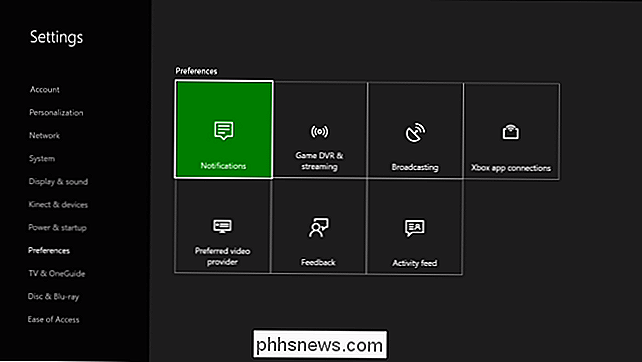
Pokud se vám opravdu nelíbí upozornění, můžete deaktivujte zde zaškrtávací políčko Oznámení a zabraňte tomu, aby vaše zařízení Xbox One v každém okamžiku zobrazovalo vaše oznámení.
Abyste nicméně nemuseli zobrazovat oznámení během sledování videí, musíte zvolit "Oznámení Xbox".
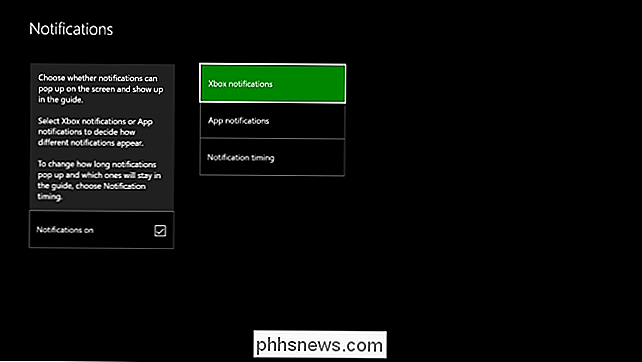
Zobrazí se seznam různých kategorií oznámení, včetně kategorií jako jsou Přátelé & vysílání, Úspěchy, Zprávy, Příchozí hovory a Systém. Všechny tyto kategorie mají samostatná nastavení.
Chcete-li zabránit zobrazování typu upozornění během sledování videí, vyberte je zde. Chcete-li zabránit zobrazování všech upozornění během sledování videí, stačí vybrat první kategorii - budete muset toto nastavení změnit samostatně pro každou kategorii oznámení.
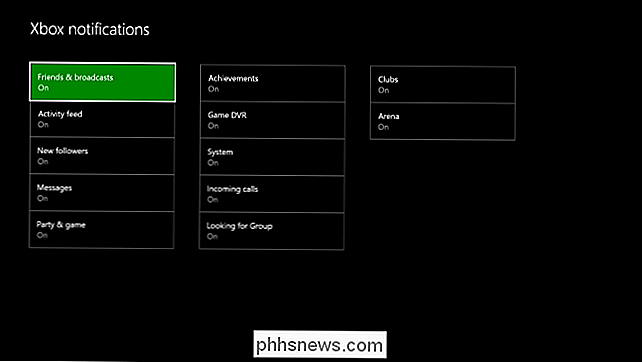
Aktivujte funkci "Skrýt vyskakovací okny během videa" zaškrtávací políčko pro oznámení. Stiskněte tlačítko B na klávesnici pro návrat a opakujte tento proces pro každý typ upozornění, které chcete skrýt při sledování videa.
Můžete také zakázat nastavení "Zobrazit vyskakovací okna" pro každý typ oznámení, který bude všude zakázat vyskakovací okna s upozorněním. Takto skryté oznámení budou nadále k dispozici v nabídce Upozornění, ale nikdy nebudou zobrazovat a přerušit vše, co děláte.
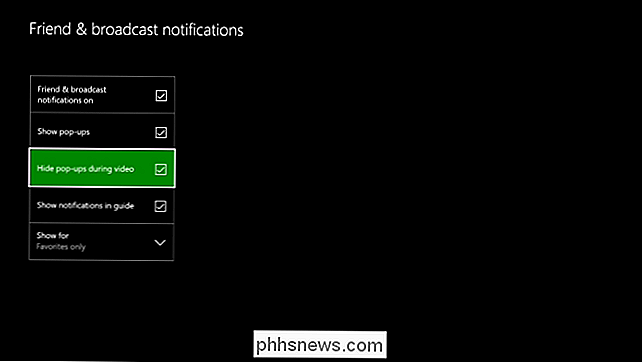
Obdržené oznámení budou stále přístupné v nabídce Oznámení, a to i v případě, zobrazí se po přijetí.
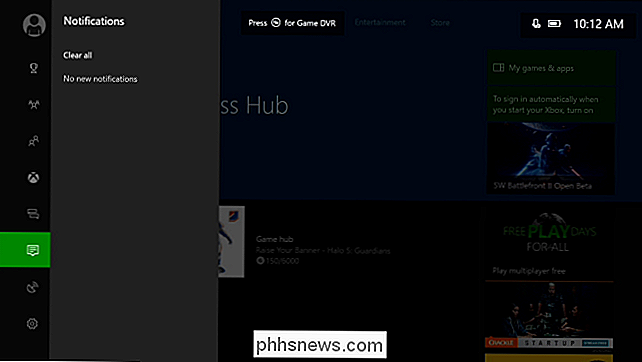

Jak zobrazit skryté soubory a složky v systému Windows 7, 8 nebo 10
Systém Windows skrývá ve výchozím nastavení mnoho souborů a složek a zabraňuje uživatelům vymazávat nebo upravovat soubory, které by se neměly dotýkat. Systém Windows však může tyto skryté soubory zobrazit změnou jediného nastavení. SOUVISEJÍCÍ: Jak skrýt soubory a složky na každém operačním systému Je také snadné skrýt libovolný soubor.

Jak povolit službu nouzových služeb SOS na vašem iPhone
V zařízení iOS 11 společnost Apple představila pro iPhone iPhone novou funkci Emergency SOS. Pojďme se podívat na to, co dělá. Chcete-li používat funkci Emergency SOS na zařízení iPhone 7 nebo starším, stiskněte pětkrát tlačítko napájení. Chcete-li jej použít na zařízeních iPhone 8, 8 Plus nebo X, stiskněte a podržte tlačítko napájení a jedno z tlačítek hlasitosti.



